会社の就業規則の変更届を電子申請で行なったので、その手順をまとめたものを他社さんの参考のために共有します。
2022年3月29日加筆訂正(事業所が単独の場合と他拠点の場合に分けて記載)
「e-Gov電子申請」による就業規則届出
1 はじめに
1.1 e-Govとは
e-Govは総務省管轄の行政情報のポータルサイト。政府関係の届け出や法令を調べることなどができる。
弊社として利用するのは以下の届出。
- 36協定届
- 就業規則(変更)届
1.2 事前準備
- 事前に下記パンフレットに目を通しておく。
- 前提として、事前にe-Govアカウントを取得し、e-Gov電子申請アプリを入れておく。
- 下記に沿ってブラウザの設定、アプリをインストール。
1.3 e-Gov操作
1.3.1 ログイン手順
1.3.1.1 Windowsのスタートメニューからe-Gov電子申請アプリを起動
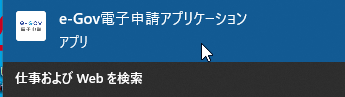
1.3.1.2 ログイン
登録済みのメールアドレスとパスワードでログインする。
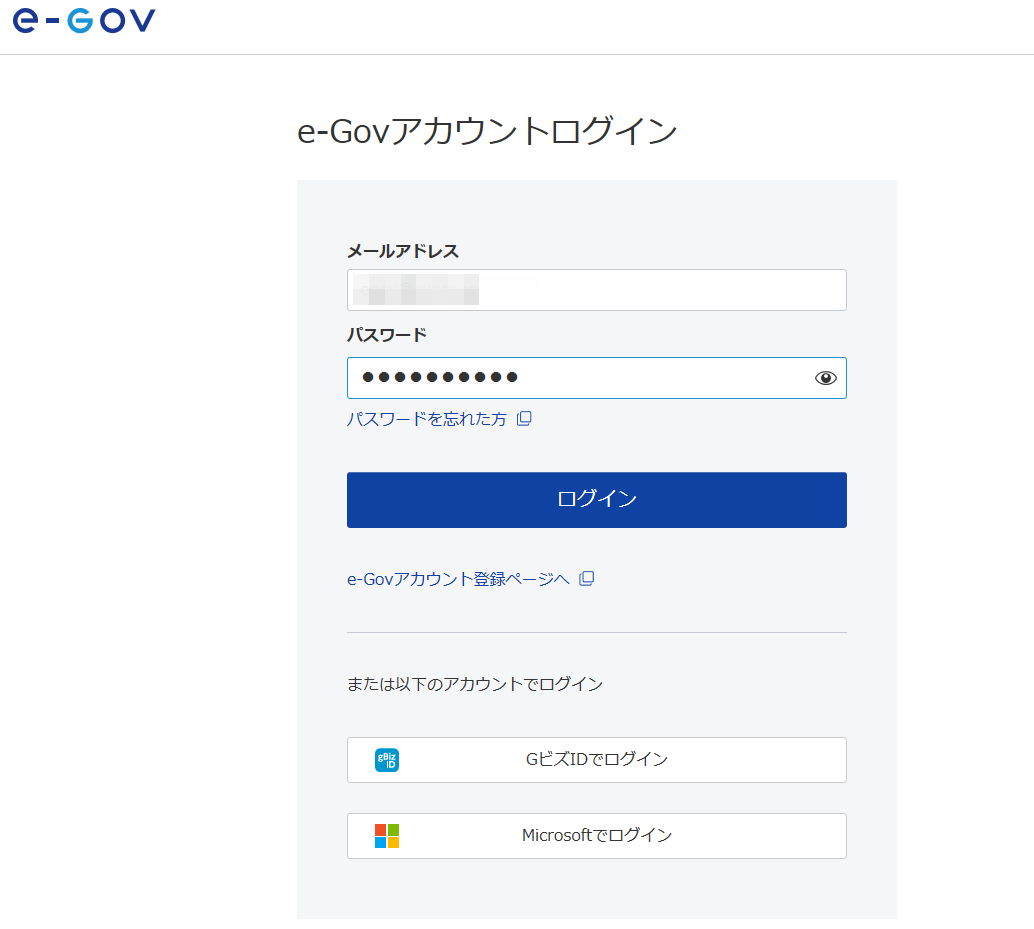 |
2 36協定の届け出
下記に別記事としてあります。
https://ceo-blog.cuore.jp/work-efficiency/e-gov-36_kyotei/
3 就業規則変更(1拠点)の届出
会社の事業所が1か所の場合の手順。複数事業所がある場合は別章参照。
3.1 全体の流れ
全体の流れはつぎのとおり。
1. 申請書送付
a. 添付資料作成
変更対象の就業規則(もちろん変更後のもの)、就業規則の新旧対照表を作成しPDF化しておく。
b. 申請書の届け出
e-Govから申請書を送付する。
2. 審査待ち、数時間後e-Govから審査終了のお知らせメールが到着
3. 公文書の受領
a. 公文書(「就業規則届」受付印あり)受領
※ 2. の審査待ちでは、私の場合6時間から11時間かかったので、手続きを始めてから完了するまで足掛け2日かかると見た方が良い。
3.2 申請書送付手順
3.2.1 添付資料作成
以下の文書をあらかじめ作成しPDFにしておく。
- 就業規則
- 変更対象の就業規則、賃金規程等。
- 意見書
- オンラインで入力できるので従来の様に社員の署名捺印した紙の文書は不要。従業員代表はあらかじめ決めておく。従業員代表は1名でよいが、役職者ではなく無役の一般労働者。
- 新旧対照表
- 就業規則の変更点をわかりやすく新旧対照表としたもの。
3.2.2 申請書の届出
3.2.2.1 申請書入力開始
e-Gov電子申請アプリの「手続検索」で”就業規則”で検索する。
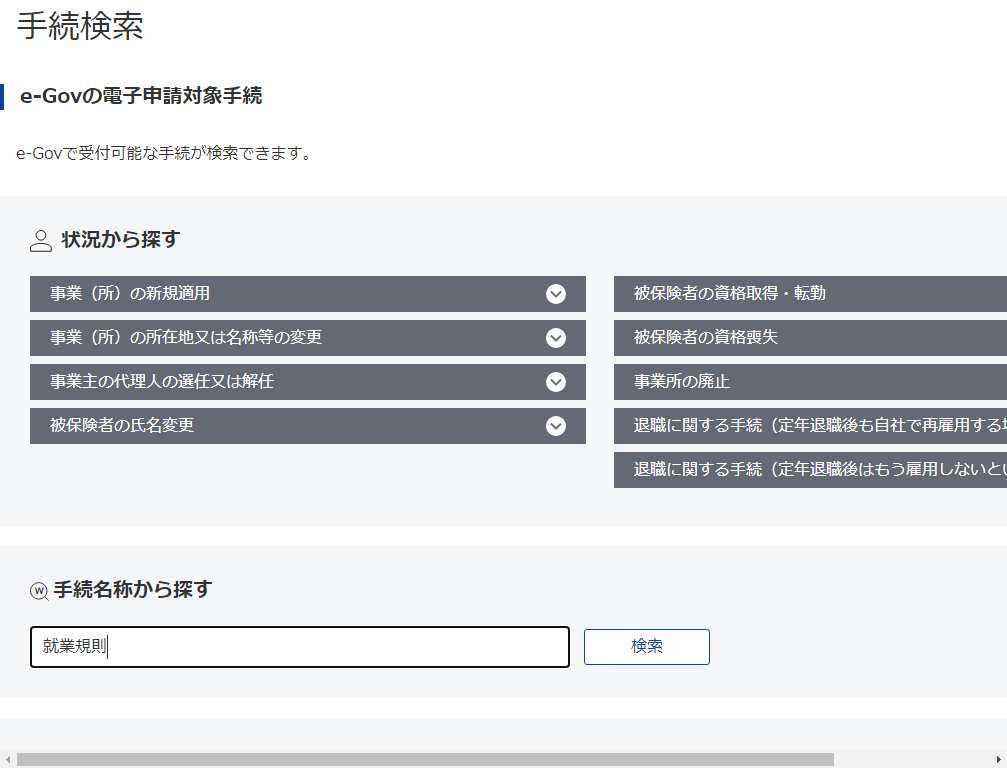 |
すると以下の届が表示されるので、「就業規則(変更)届 (各事業場単位による届出) 」の「申請書入力へ」をクリックする。
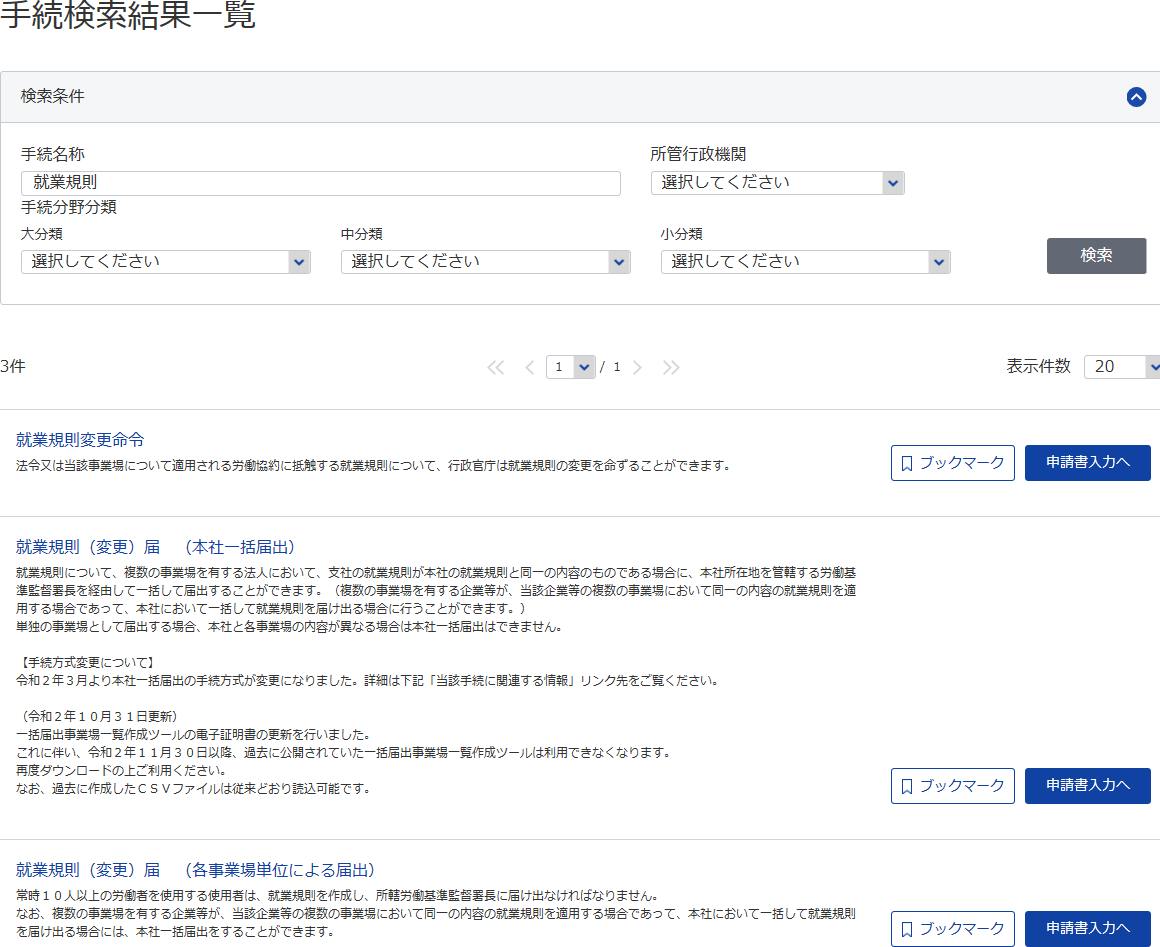 |
3.2.2.2 申請書入力画面
「申請書入力画面」が表示される。縦に長い。この画面に「就業規則(変更)届」と「意見書」を入力するタブがある。
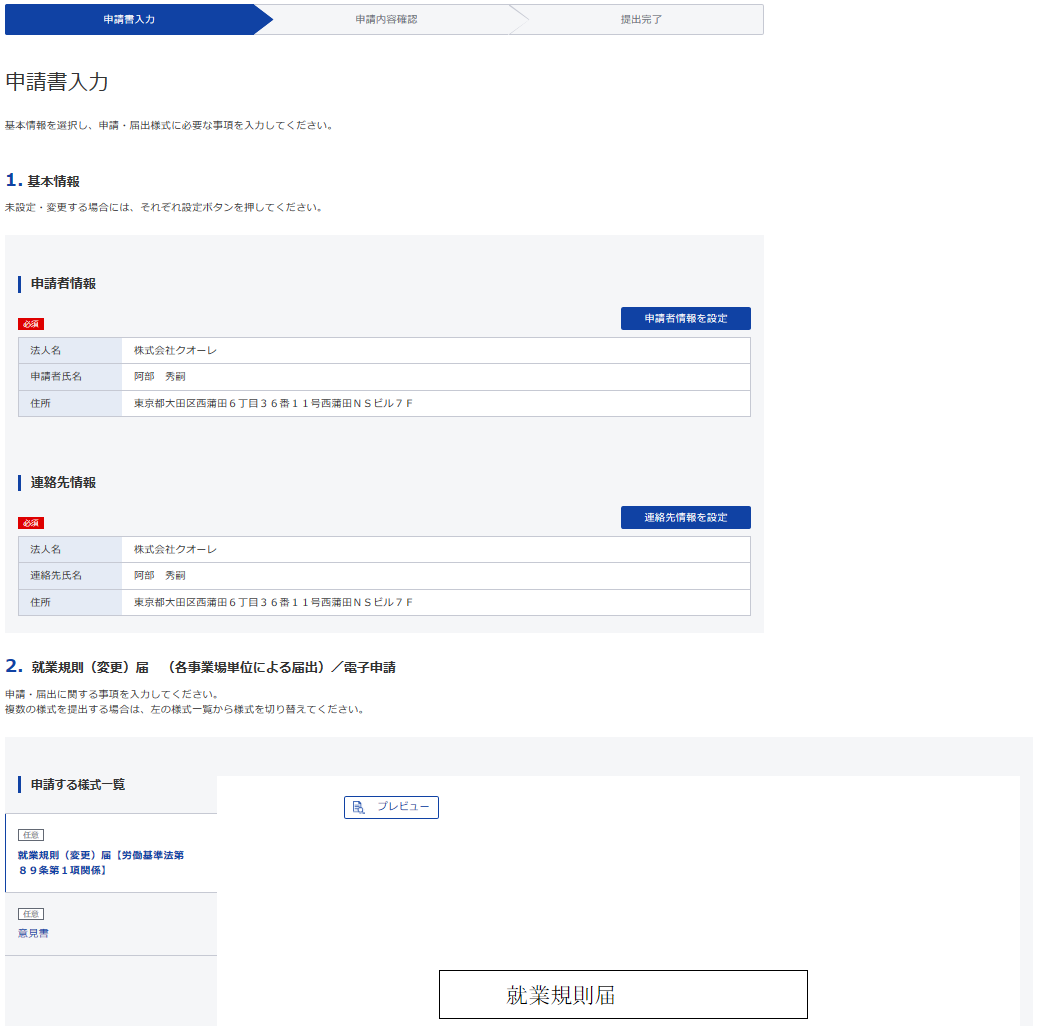 |
3.2.2.3 「就業規則届」入力
画面をスクロールして就業規則届を入力する。「就業規則ファイル」はPDFを選択。
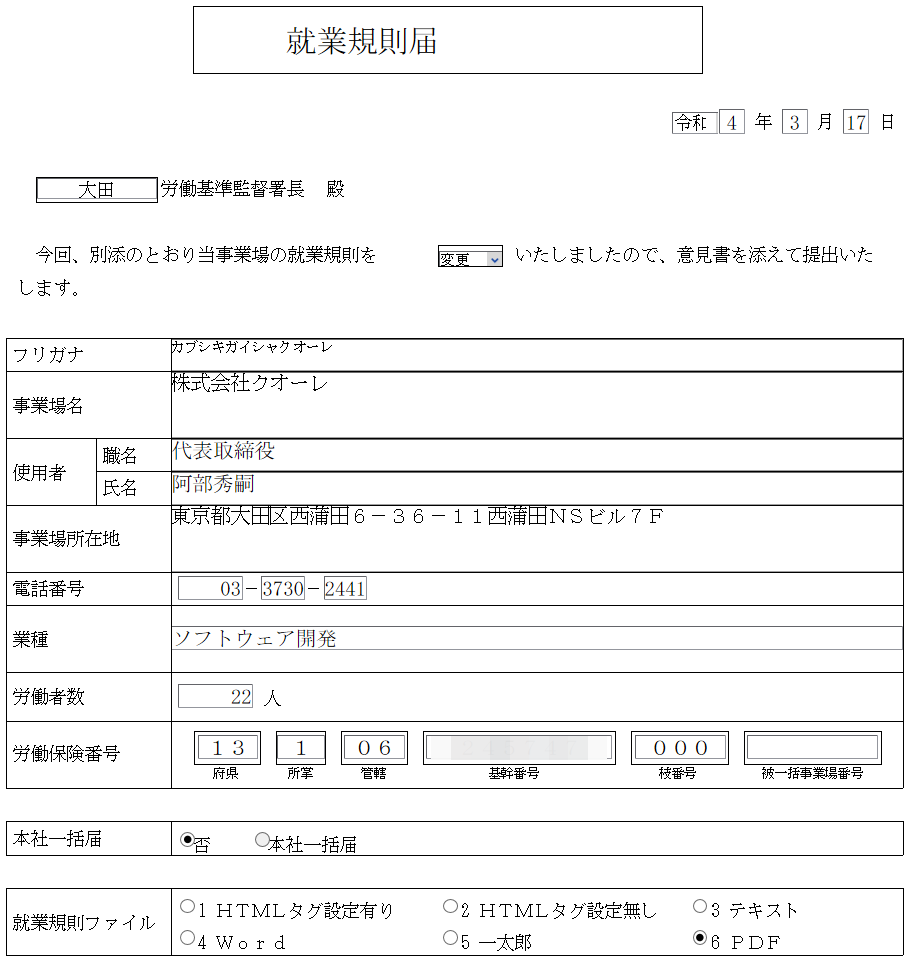 |
本日の日付、対象労基名、「変更」、会社情報、労働保険番号は全角、本社一括届はデフォルトの「否」、就業規則ファイルは「PDF」。日付や労働者数は半角数字なのに労働保険番号は全角でしか受け付けないというセンスの悪さよ。
3.2.2.4 「意見書」入力
タブを切り替えて意見書の項目を入力する。
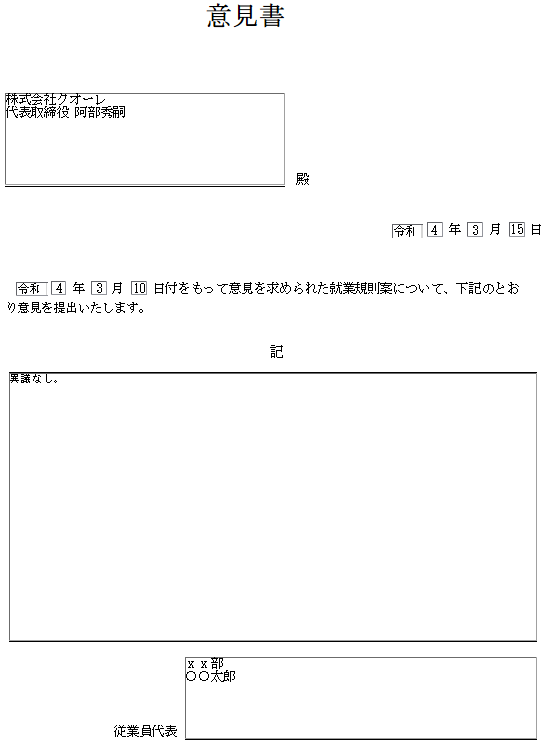 |
3.2.2.5 新旧対照表を添付
画面下部の添付書類の項目で「書類を添付」をクリックし先に作成しておいた「新旧対照表」のPDFを添付。
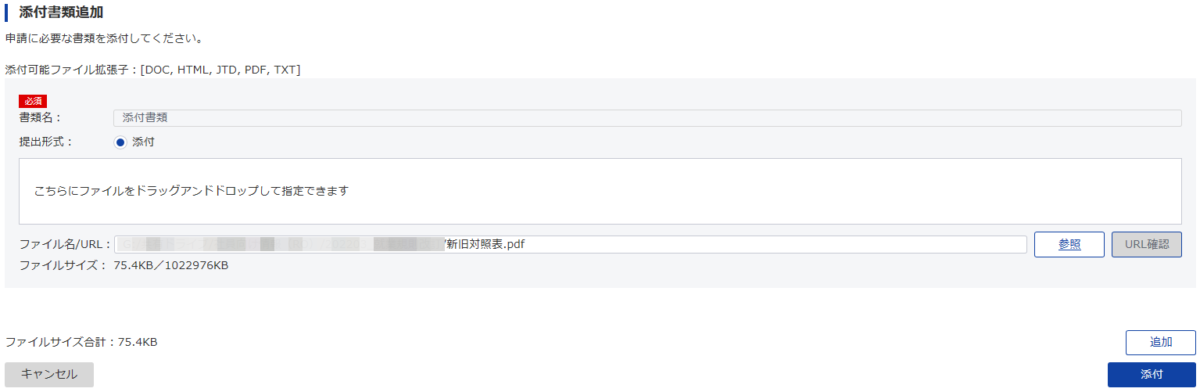 |
3.2.2.6 就業規則類を添付
「追加」ボタンをクリックして変更した就業規則等のPDFを添付する。PDFが複数ある場合は同様にして、全てのPDFを添付する。書類名を入れないとエラーになるので忘れずに。
3.2.2.7 添付
一通り添付したら最後に「添付」ボタンをクリックする。
3.2.2.8 提出先選択
「提出先」ボタンをクリックして管轄の労基事務所を選択する。
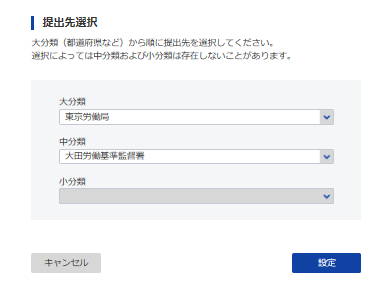 |
3.2.2.9 申請内容確認
「内容を確認」をクリック
「申請内容確認」画面に移り、入力した内容が表示されるので「申請内容を出力(PDF)」ボタンをクリックして控えを保存しておく。
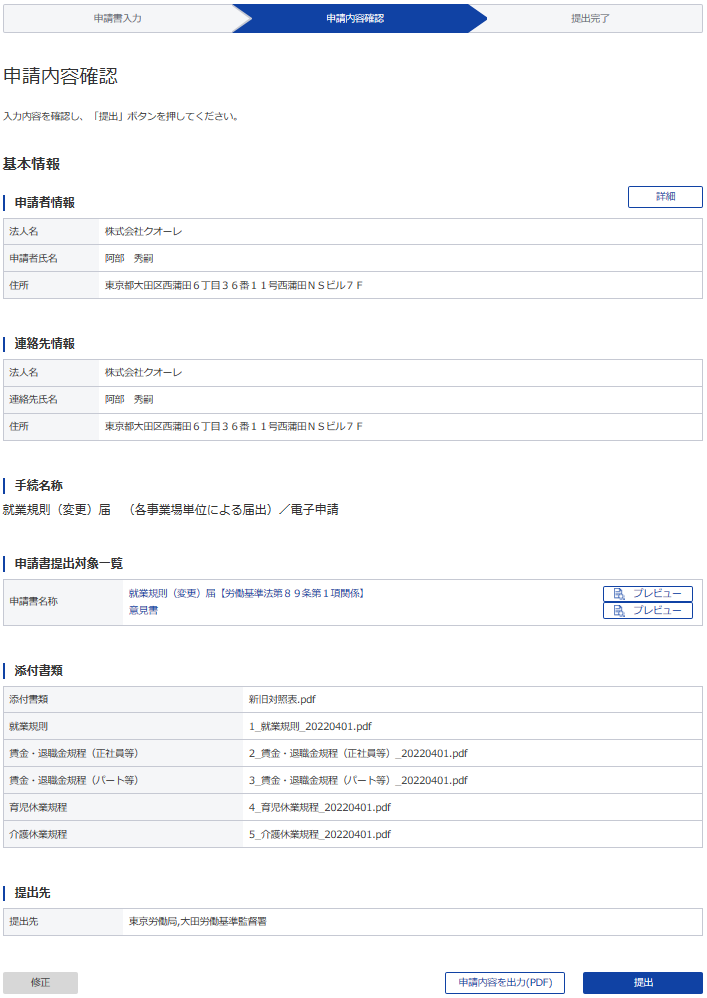 |
3.2.2.10 提出
内容を確認して、間違いがなければ「提出」ボタンをクリックする。すると「提出完了」画面に移る。
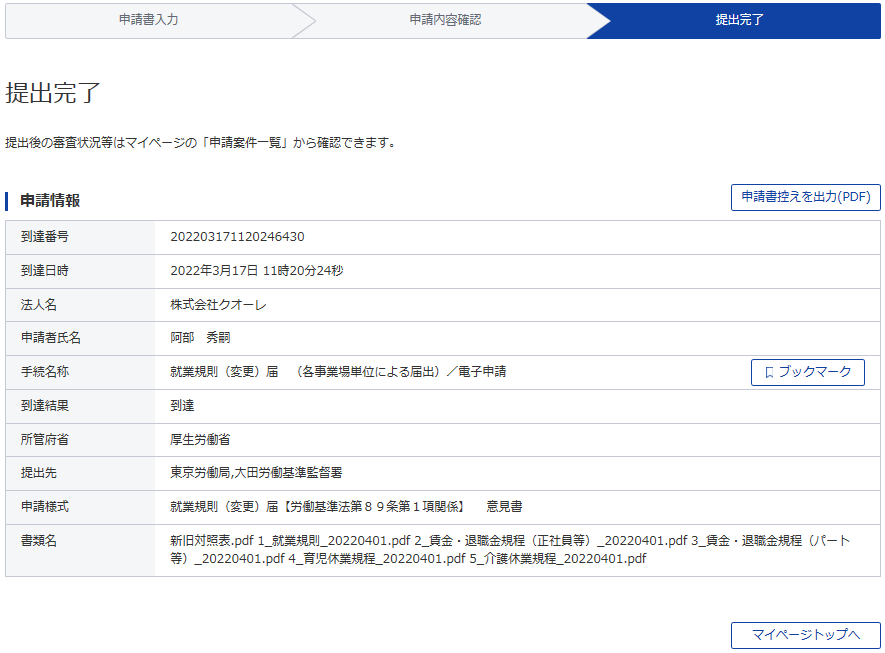 |
以上で届出申請は完了。「マイページトップへ」をクリック。
今回の申請のステータスが「到達」になっているのがわかる。
 |
10分ほど経過して確認するとステータスが「審査中」に変わっている。
キャプチャ画像なし |
3.3 e-Govからのお知らせメール
到達日から2営業日後にメールが到着。
|
件名 | [e-Gov]申請案件進捗状況のお知らせ |
本文 | e-Govをご利用いただきありがとうございます。 e-Govアカウント:xxx@foo.jpによって行われた申請案件の進捗状況をお知らせします。 (進捗状況)2022/01/25 22時点 e-Govをご利用いただきありがとうございます。 e-Govアカウント:egov@cuore.jpによって行われた申請案件の進捗状況をお知らせします。 (進捗状況)2022/03/22 10時点 ■進展があった申請案件 1件 ■発出された公文書 1件 ■補正通知が行われた申請案件 0件 ■返戻が行われた申請案件 0件 ■電子申請マイページ [URL] https://shinsei.e-gov.go.jp/recept/client-startup/ この案内メールにお心当たりの無い方は、このメールを削除いただけますようお願いいたします。 ※この電子メールアドレスは配信専用です。この案内メールに返信しないようお願いいたします。 (このメールに関する問合せ先) e-Gov利用者サポートデスク [URL] https://www.e-gov.go.jp/contact/inquiry.html |
3.4 公文書の受領
3.4.1 公文書(「就業規則届」受付印あり)受領
3.4.1.1 e-Govマイページ
e-Govのマイページを見ると、ステータスが「審査終了」となっている。
 |
3.4.1.2 申請案件状況
マイページのリンクから「申請案件状況」画面を見る。
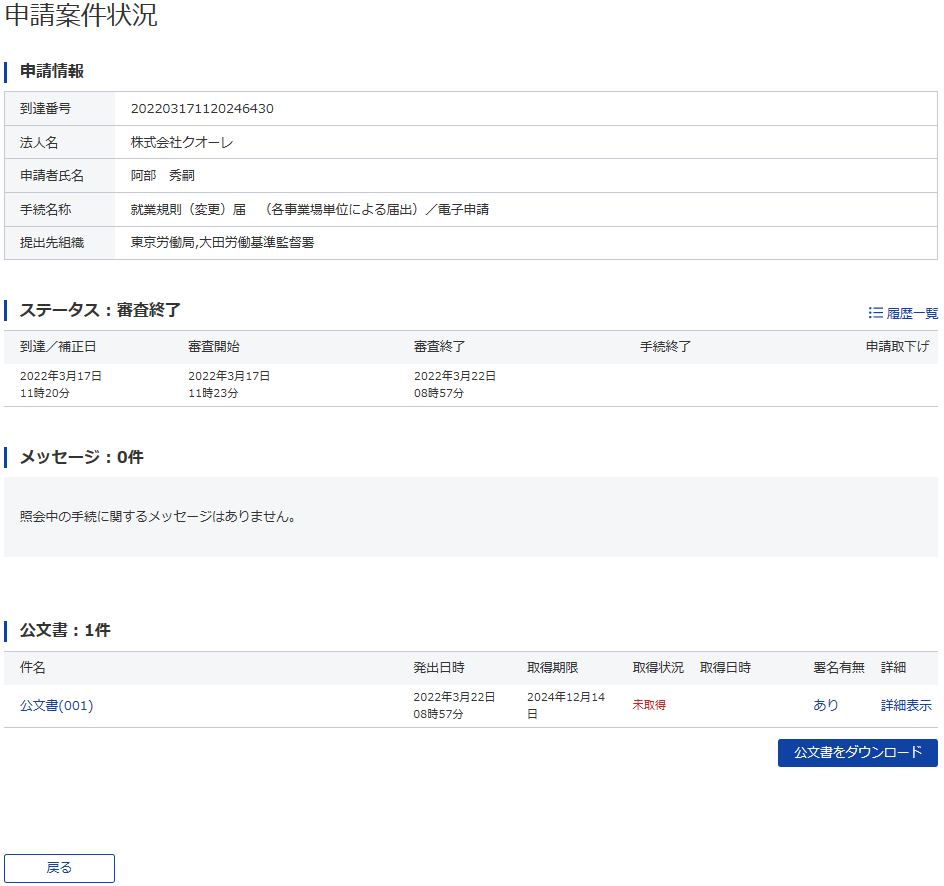 |
3.4.1.3 公文書
申請案件状況画面のリンクから「公文書(001) 」をクリックするとファイル保存ダイアログが出るのでファイルを任意の場所に保存。
保存したファイルは以下のツリー構造となっている。
- 2022031711202464301/
- 01_控え文書.pdf
- 202203171120246430.xml
- 鑑文書表示用スタイルシート.xsl
- 202201251121188820_20220126094852/
- 01_控え文書.pdf
- 202201251121188820.xml
- 鑑文書表示用スタイルシート.xsl
3.4.1.4 01_控え文書.pdf
これが肝心の受領印付き「就業規則届」。
 |
「申請案件状況」画面の「詳細表示」をクリックしてみる
この「公文書」の正当性を示す電子署名の情報などが表示される。
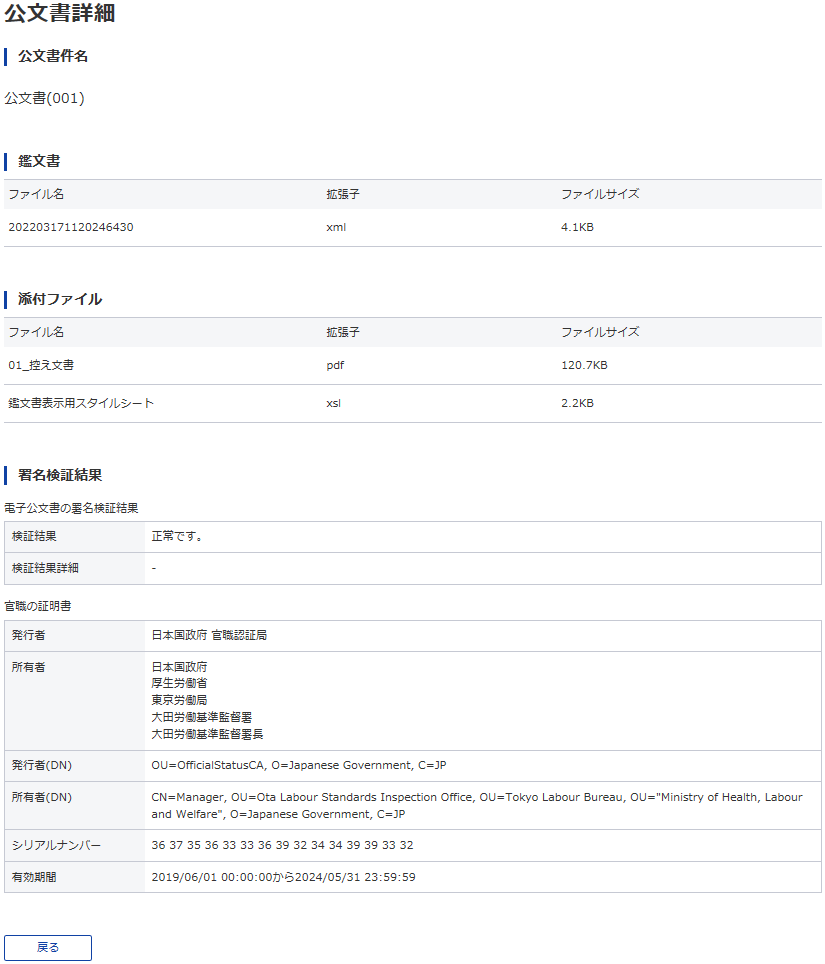 |
公文書をダウンロードしたことにより、ステータスは「手続終了」となった。
 |
それに伴い、ステータス変更(手続終了)のお知らせメールが到着。
以上で手続は全て終了。
3.5 時系列まとめ
ステータス/お知らせ | 日時 | 所要時間 |
到達 | 2022年3月17日11時20分 | |
審査開始 | 2022年3月17日11時23分 | 到達から3分 |
審査終了 | 2022年3月22日08時57分 | 到達から4日と22時間後 |
お知らせメール到着日時 | 2022年3月22日10時23分 | 到達から4日と23時間後 |
3月19日から21日まで3連休だったので、2営業日ほどを要した。
4 就業規則変更(複数拠点)の届出
会社の事業所が複数ある場合の手順。
4.1 全体の流れ
全体の流れはつぎのとおり。
1. 申請書送付
a. 添付資料作成
変更対象の就業規則(もちろん変更後のもの)、意見書、就業規則の新旧対照表を作成しPDF化しておく。
b. 事業所が複数拠点の場合は一括届出事業場一覧を作成
e-Govから専用ツールをダウンロードして「一括届出事業場一覧」(csv形式)を作成しておく。
c. 申請書の届け出
e-Govから申請書を送付する。
2. 審査待ち、数時間後e-Govから審査終了のお知らせメールが到着
3. 公文書の受領
a. 公文書(「就業規則届」受付印あり)受領
※ 2. の審査待ちでは、私の場合6時間から11時間かかったので、手続きを始めてから完了するまで足掛け2日かかると見た方が良い。
4.2 申請書送付手順
4.2.1 添付資料作成
以下の文書をあらかじめ作成しPDFにしておく。
- 就業規則
- 変更対象の就業規則、賃金規程等。
- 意見書
- 従業員代表の「意見書」。従業員代表は1名でよいが、役職者ではなく無役の一般労働者。
- 意見書に本人の署名捺印は不要。(もちろん所属や氏名の記載は必要)
- 新旧対照表
- 就業規則の変更点をわかりやすく新旧対照表としたもの。
4.2.2 一括届出事業場一覧を作成(事業所が複数拠点の場合)
事業所が1か所の場合は不要。
e-Govアプリを起動し、ツールをダウンロードして「就業規則一括届出事業場一覧」を作成する。
4.2.2.1 「手続検索」から”就業規則”を検索。
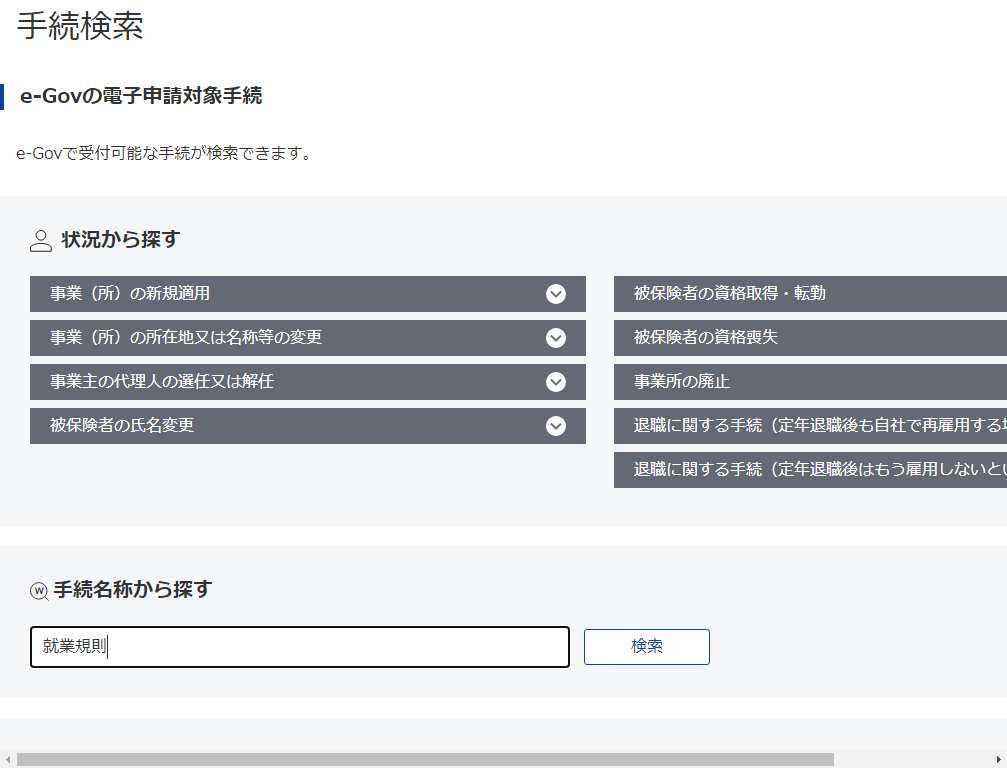 |
検索結果(この時は3件)から「就業規則(変更)届 (本社一括届出)」を選択。
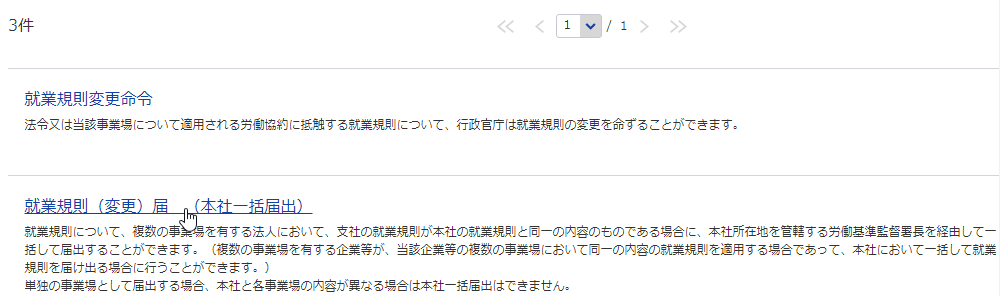 |
4.2.2.2 ツールのダウンロード
説明画面が出るので「【就業規則(本社一括)】一括届出事業場一覧作成ツール」リンクをクリックし、zipファイルを適当な場所にダウンロードする。
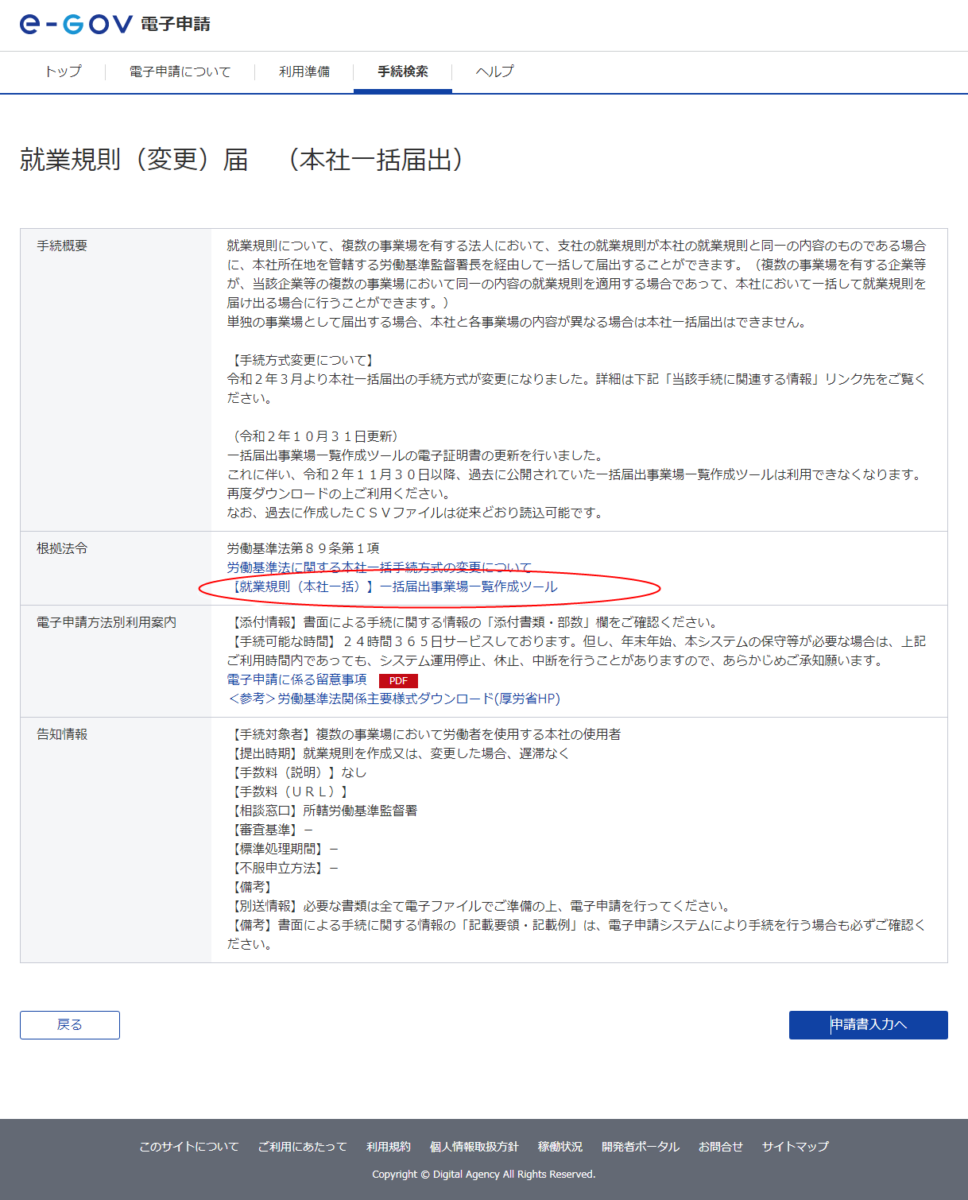 |
4.2.2.3 Excelで「一括届出事業場一覧」を作成
zipファイルを解凍すると「【就業規則(本社一括)】一括届出事業場一覧作成ツール.xlsm」というExcelシートが取得できる。
Excelを開いて必要事項を入力。(ファイルから読み込みは支社が何十もあるような会社が事前にXMLファイルで一括読み込みさせるような機能らしいので無視。
 |
入力チェックボタンをクリックし、入力内容に間違いがあればメッセージが出るので修正。
エラーが無ければその旨ダイアログボックスが表示される。
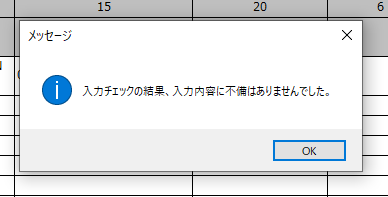 |
念のため「全角/半角自動文字変換」ボタンをクリック。
「申請ファイル作成」ボタンをクリック
「SYUGYO_IKKATUDE_JGJYO_20220121.csv」とかいうcsvファイルが保存できるので任意の場所に保存する。
4.2.3 申請書の届出
4.2.3.1 申請書入力開始
e-Gov電子申請アプリの「手続検索」で”就業規則”で検索すると以下の届が表示されるので、「就業規則(変更)届 (本社一括届出) 」の「申請書入力へ」をクリックする。
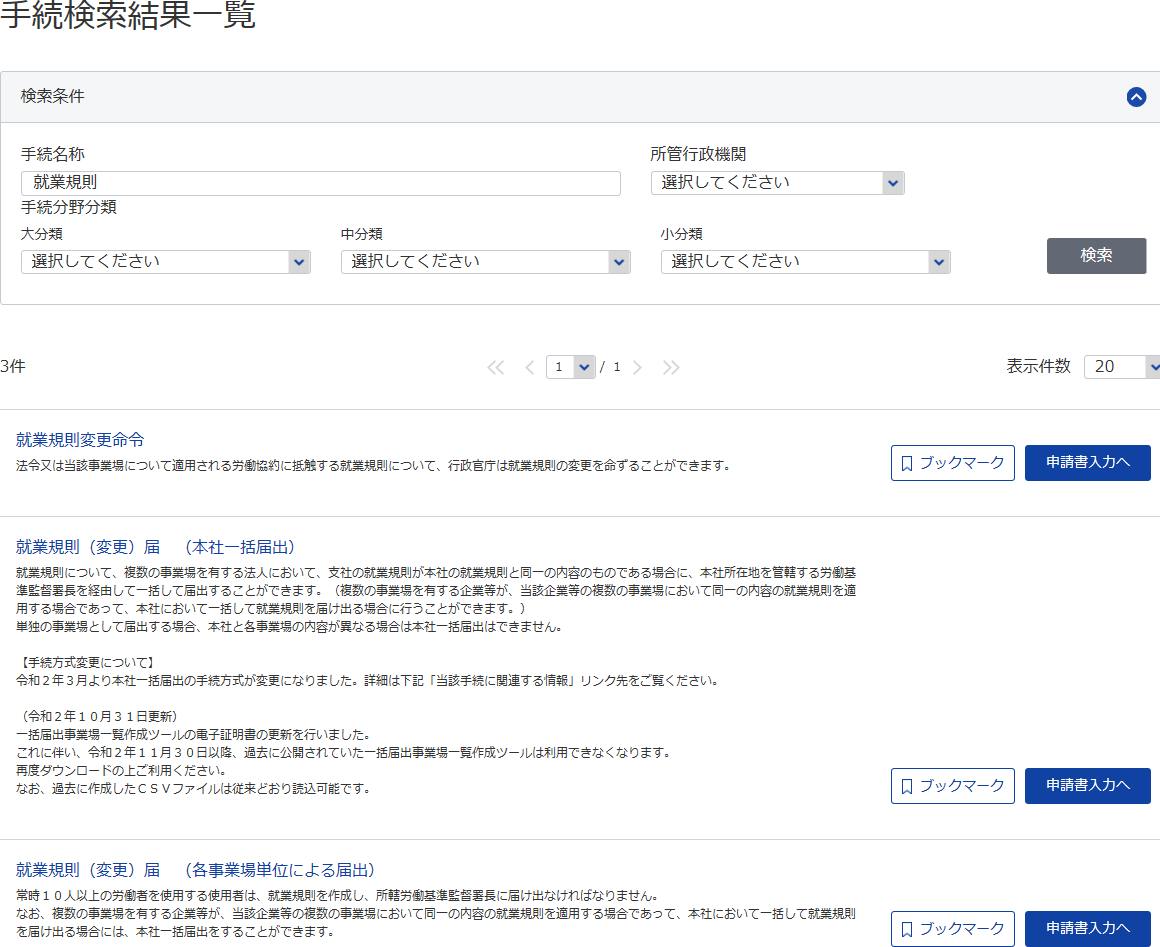 |
4.2.3.2 申請書入力画面
「申請書入力画面」が表示される。縦に長い。1拠点の場合の届けの場合に比べて「意見書」タブが無い。事業所が複数ある法人の場合は各事業所で意見書をまとめて添付するためフォーム入力に対応できていない。
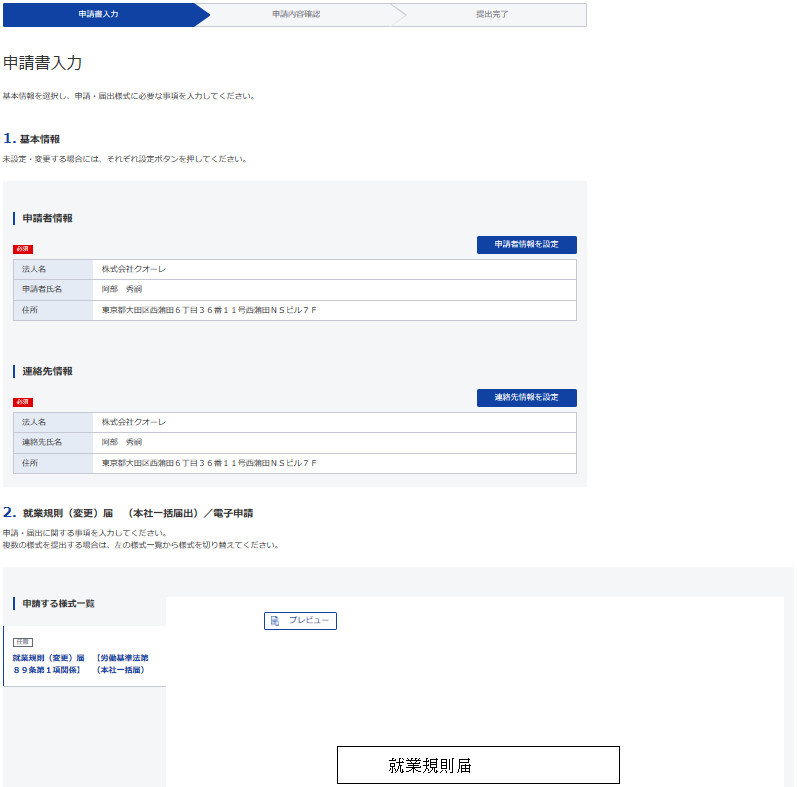 |
4.2.3.3 「就業規則届」入力
画面をスクロールして就業規則届を入力する。「就業規則ファイル」はPDFを選択。
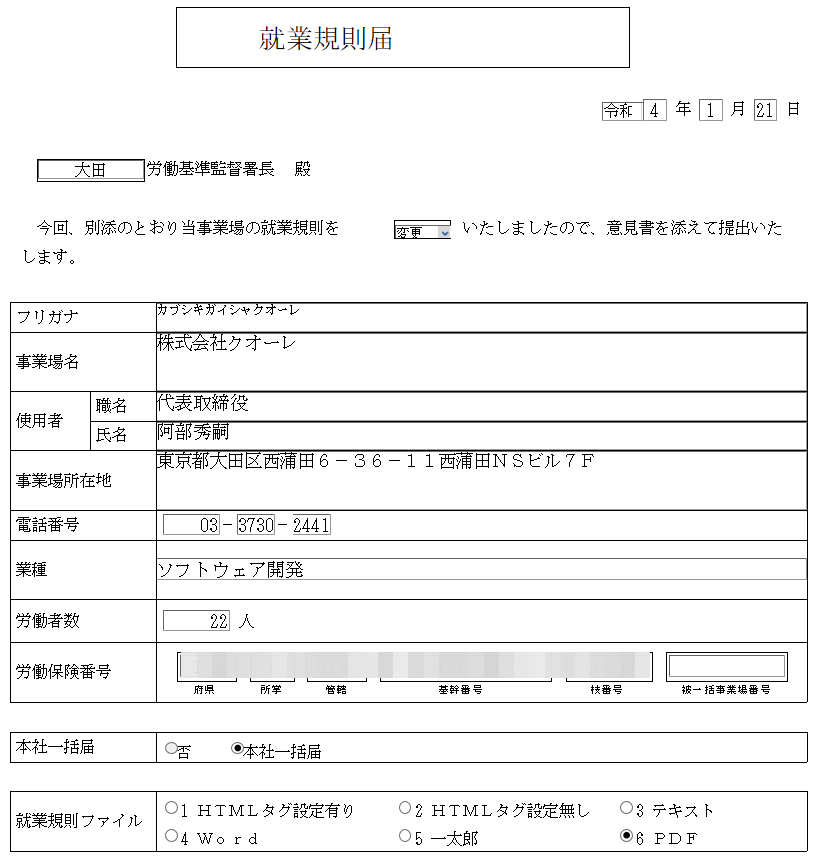 |
本日の日付、対象労基名、「変更」、会社情報、労働保険番号は全角、本社一括届はデフォルトの「否」、就業規則ファイルは「PDF」。日付や労働者数は半角数字なのに労働保険番号は全角でしか受け付けないというセンスの悪さよ。
4.2.3.4 「就業規則一括届出事業場一覧」を添付
添付書類の項目で「書類を添付」をクリックし先に作成しておいた「就業規則一括届出事業場一覧」を添付。
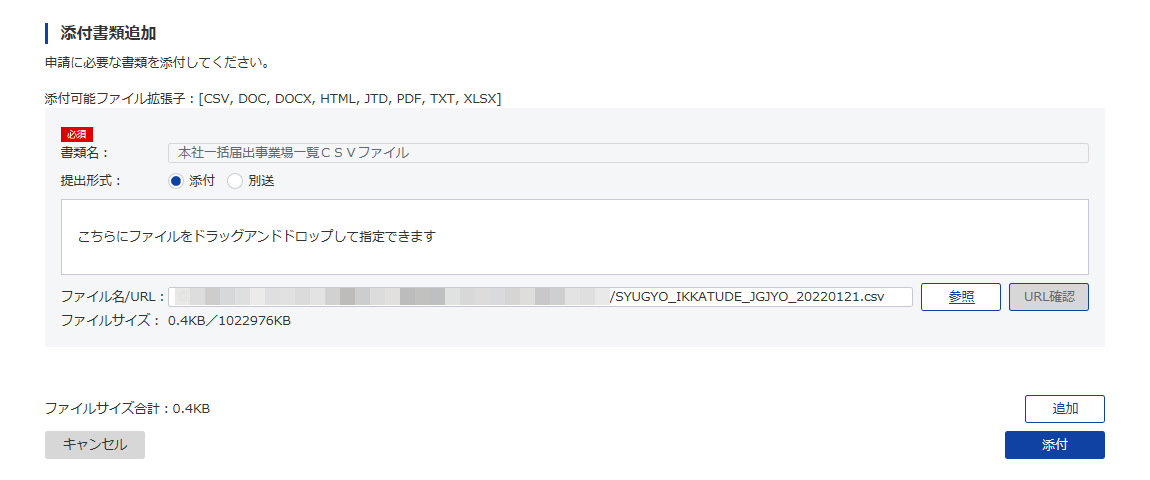 |
4.2.3.5 「意見書」を添付
「追加」ボタンをクリックして「意見書」のPDFを添付
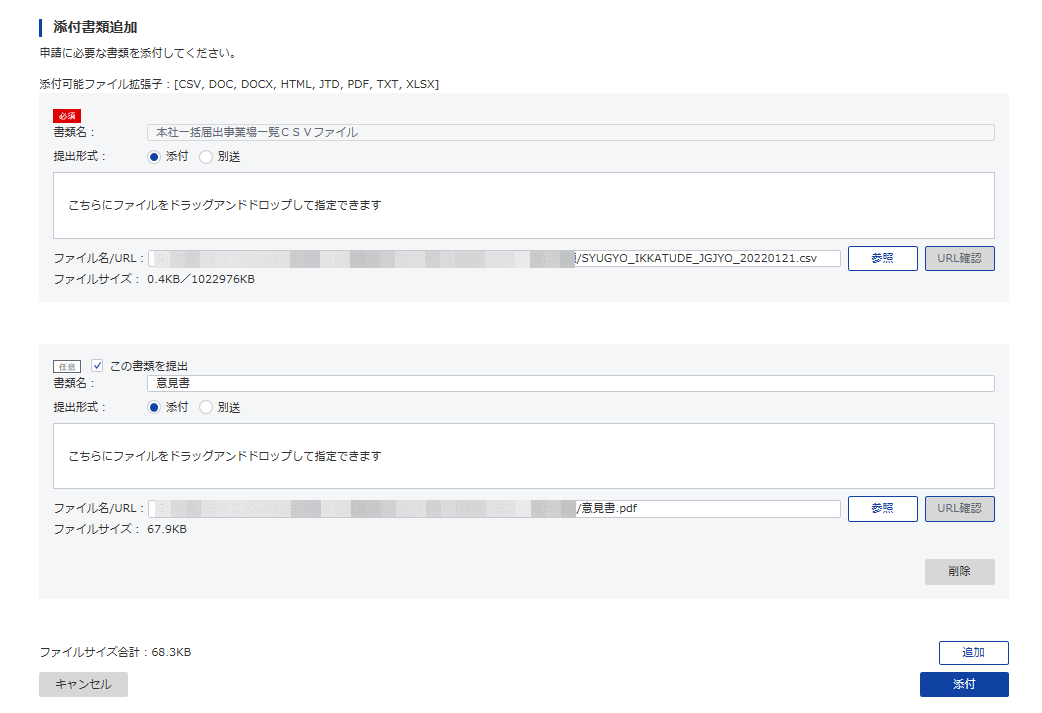 |
4.2.3.6 新旧対照表を添付
画面下部の添付書類の項目で「書類を添付」をクリックし先に作成しておいた「新旧対照表」のPDFを添付。
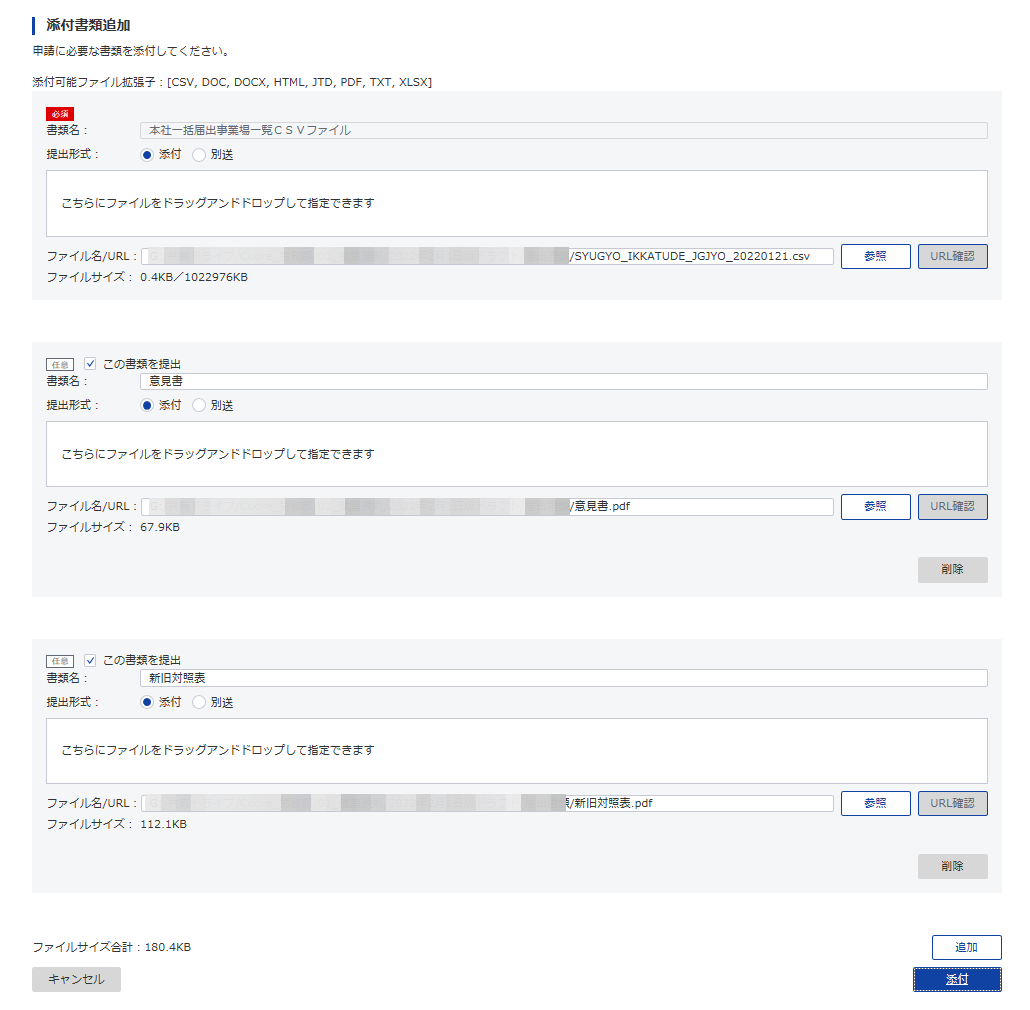 |
4.2.3.7 就業規則類を添付
「追加」ボタンをクリックして変更した就業規則等のPDFを添付する。PDFが複数ある場合は同様にして、全てのPDFを添付する。書類名を入れないとエラーになるので忘れずに。
4.2.3.8 添付
一通り添付したら最後に「添付」ボタンをクリックする。
4.2.3.9 提出先選択
「提出先」ボタンをクリックして管轄の労基事務所を選択する。
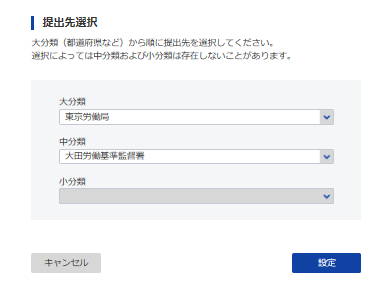 |
4.2.3.10 申請内容確認
「内容を確認」をクリック
「申請内容確認」画面に移り、入力した内容が表示されるので「申請内容を出力(PDF)」ボタンをクリックして控えを保存しておく。
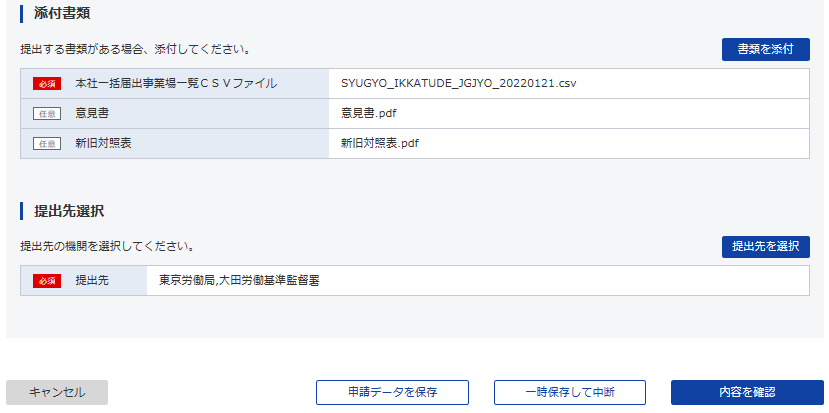 |
4.2.3.11 提出
内容を確認して、間違いがなければ「提出」ボタンをクリックする。すると「提出完了」画面に移る。
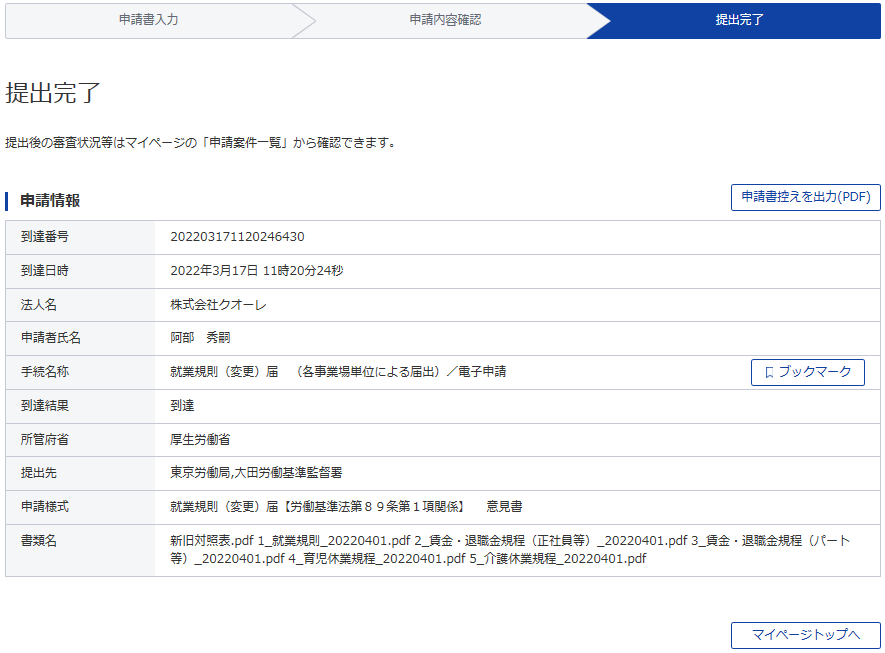 |
以上で届出申請は完了。「マイページトップへ」をクリック。
今回の申請のステータスが「到達」になっているのがわかる。
 |
10分ほど経過して確認するとステータスが「審査中」に変わっている。
 |
4.3 e-Govからのお知らせメール
到達日の22:30にメールが到着。
|
件名 | [e-Gov]申請案件進捗状況のお知らせ |
本文 | e-Govをご利用いただきありがとうございます。 e-Govアカウント:xxx@foo.jpによって行われた申請案件の進捗状況をお知らせします。 (進捗状況)2022/01/25 22時点 ■進展があった申請案件 1件 ■発出された公文書 1件 ■補正通知が行われた申請案件 0件 ■返戻が行われた申請案件 0件 ■電子申請マイページ [URL] https://shinsei.e-gov.go.jp/recept/client-startup/ この案内メールにお心当たりの無い方は、このメールを削除いただけますようお願いいたします。 ※この電子メールアドレスは配信専用です。この案内メールに返信しないようお願いいたします。 (このメールに関する問合せ先) e-Gov利用者サポートデスク [URL] https://www.e-gov.go.jp/contact/inquiry.html |
4.4 公文書の受領
4.4.1 公文書(「就業規則届」受付印あり)受領
4.4.1.1 e-Govマイページ
e-Govのマイページを見ると、ステータスが「審査終了」となっている。
 |
4.4.1.2 申請案件状況
マイページのリンクから「申請案件状況」画面を見る。
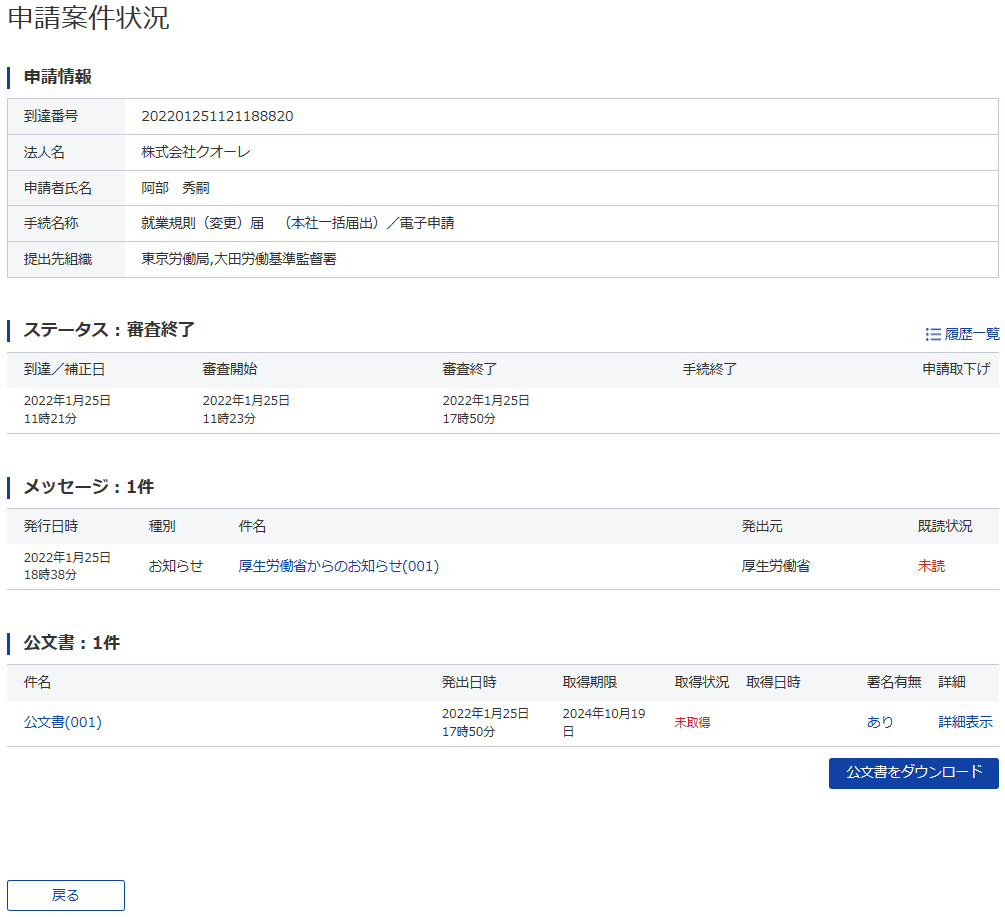 |
4.4.1.3 メッセージ
申請案件状況画面のリンクから「厚生労働省からのお知らせ(001) 」を見る。
 |
4.4.1.4 公文書
申請案件状況画面のリンクから「公文書(001) 」をクリックするとファイル保存ダイアログが出るのでファイルを任意の場所に保存。
保存したファイルは以下のツリー構造となっている。
4.4.1.5 01_控え文書.pdf
これが肝心の受領印付き「就業規則届」。
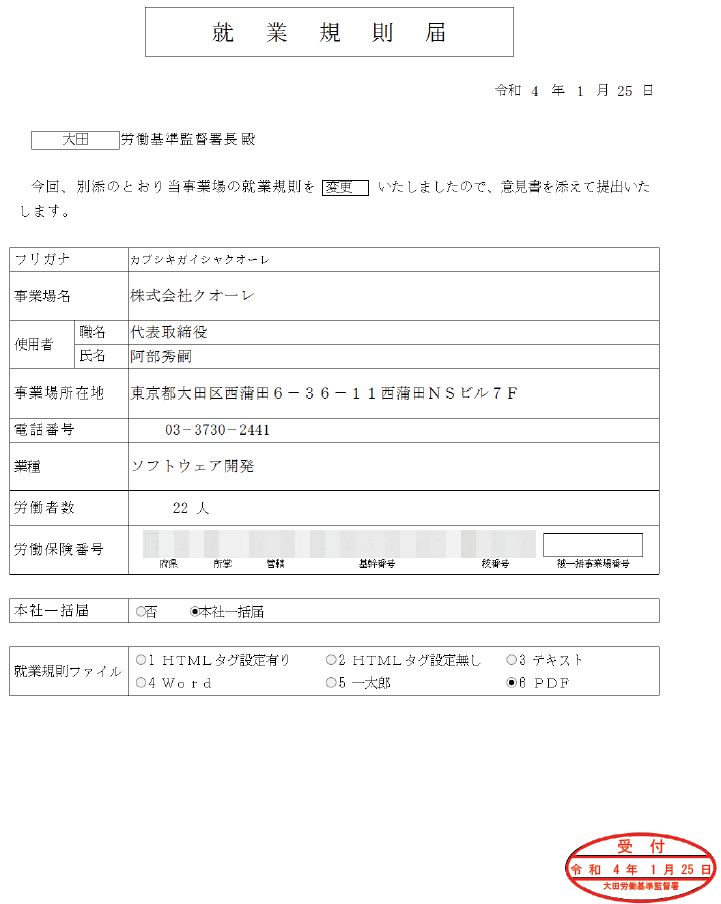 |
詳細をクリックしてみる
この「公文書」の正当性を示す電子署名の情報などが表示される。
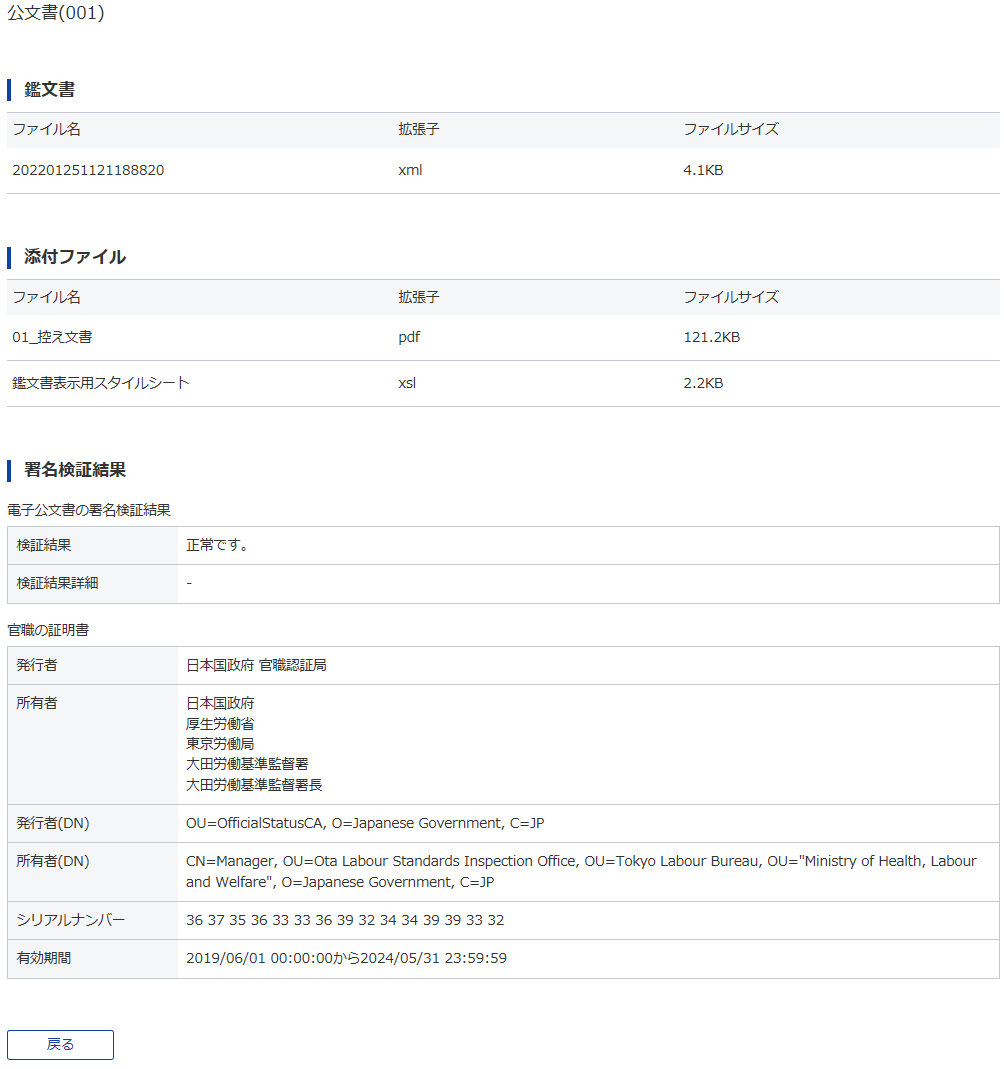 |
公文書をダウンロードしたことにより、ステータスは「手続終了」となった。
 |
それに伴い、ステータス変更(手続終了)のお知らせメールが到着。
以上で手続は全て終了。
4.4.2 時系列まとめ
ステータス/お知らせ | 日時 | 所要時間 |
到達 | 2022年1月25日11時21分 | |
審査開始 | 2022年1月25日11時23分 | 到達から3分 |
審査終了 | 2022年1月25日17時50分 | 到達から6時間30分 |
お知らせ発行日時 | 2022年1月25日18時38分 | 到達から7時間20分 |
上記のお知らせメール到着日時 | 2022年1月25日22時30分 | 到達から11時間10分 |
マイページ上のお知らせの発行日時とお知らせメールが届く時間にタイムラグがあるが、管理側でお知らせをキューイングした後実際にメールが自動配信されるまでにスケジュールのタイミングが開いているためと思われる。
5 就業規則変更処理についてのまとめ
5.1 電子申請と直接提出との比較
就業規則の変更書類を揃えるまでは電子申請も直接提出も同じなので、それ以降で比較する。
| 直接提出 | 電子申請 |
所要時間 | 労基事務所がどこにあるかによるが、弊社の場合は徒歩10分で労基に行ける。待ち時間が無ければ窓口で3分程度で「就業規則届」受領印を押してもらえるので、30分もあれば完了する。 | 申請書を送付してから審査終了まで半日くらいを要するので、受領印付きの「就業規則届」を受領するのは翌日になる。 |
費用 | 労基事務所までの交通費 | 無料 |
手間 | 印刷して持ち込むのでその分の時間が必要。 | 初回は試行錯誤で時間がかかるが、2回目、3回目と慣れてくれば直接提出よりは楽。36協定も同じ手順なので電子申請で一挙両得。 |
5.2 所感
コロナ禍にあり、事務所に出向いての直接提出は人と接触する機会が多いので電子申請の方が安全であるし、電子申請ならテレワークで会社にいなくても手続きを完結できる。電子申請の場合、受領した公文書は電子署名付きの電子ファイルなのでそのままサーバーに保管できる。
すでにテレワークや電帳法対応などで文書を電子管理している企業には電子申請は効果が大きい。
電子申請はPCの操作に 慣れていないと難しいのと、全体的にお役所特有のわかりにくさも手伝って、対応できる要員がいない会社は社労士事務所に依頼するか直接提出せざるを得ないのではないか。
ただ、電子申請でも書類の不備や添付ファイル忘れなどがあるとなかなか返事が返ってこなくて放置される傾向があると感じる。(個人の感想です)
1日待って何も審査が進まなければ待ち続けるよりも直接所管の労基に電話して確認したほうが早いかもしれない。